Cómo seguir numerando dos listas en Word
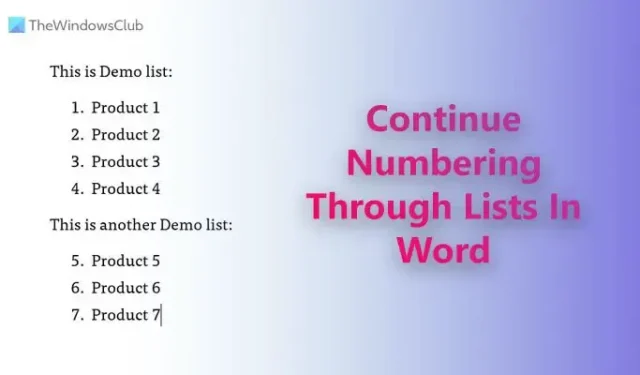
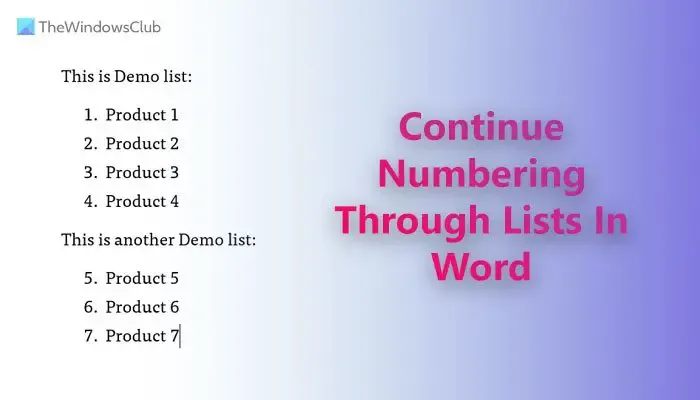
Cómo seguir numerando dos listas en Word

- Abra el documento de Word.
- Asegúrese de que ambas listas estén numeradas.
- Seleccione la segunda lista numerada.
- Seleccione la segunda lista.
- Haga clic derecho sobre él y seleccione la opción Continuar numeración.

Primero, debe abrir el documento de Word y asegurarse de que ambas listas estén numeradas. De lo contrario, deberá seleccionarlos y crear listas numeradas manualmente.
Una vez hecho esto, seleccione la segunda lista y haga clic derecho sobre ella. Luego, elija la opción Continuar numeración en el menú contextual del botón derecho.
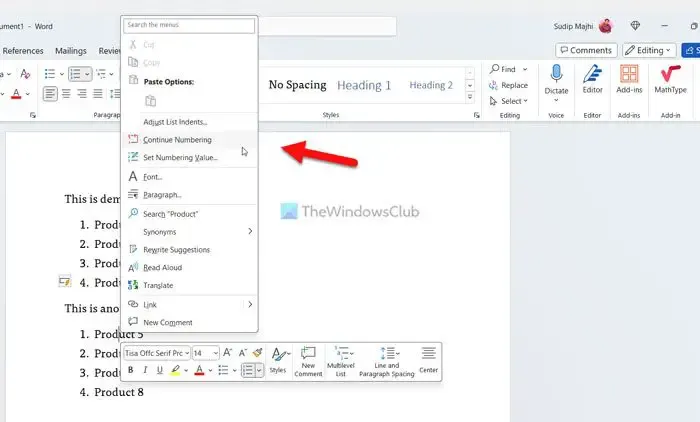

Continuar numerando dos listas en Word usando el valor de numeración
Para continuar numerando dos listas en Word usando el valor de numeración, siga estos pasos:
- Abra el documento de Word.
- Seleccione la segunda lista numerada.
- Haga clic en el botón de flecha al lado del menú Numeración .
- Elija la opción Establecer valor de numeración .
- Seleccione la opción Iniciar nueva lista .
- Introduzca el valor en consecuencia.
- Haga clic en el botón Aceptar .
Profundicemos en estos pasos en detalle.
Primero, debe abrir el documento de Word deseado y seleccionar la segunda lista numerada. Sin embargo, si aún no ha creado la lista numerada, hágalo primero.
Luego, dirígete a la sección Párrafo, busca el menú Numeración y haz clic en el botón de flecha respectivo. A continuación, elija la opción Establecer valor de numeración de la lista.
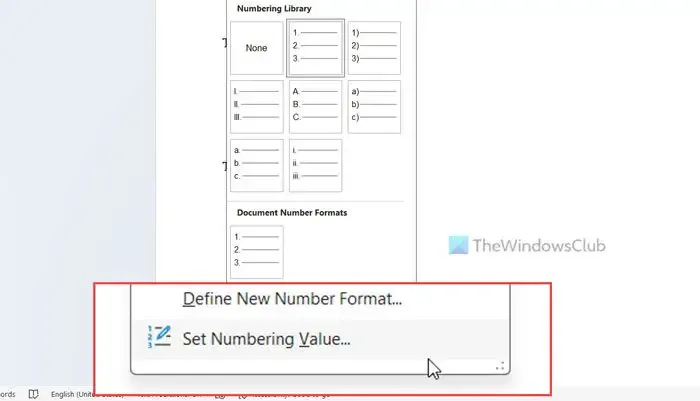
Asegúrese de que la opción Iniciar nueva lista esté seleccionada. Si es así, diríjase al cuadro Establecer valor en e ingrese el valor correspondiente.
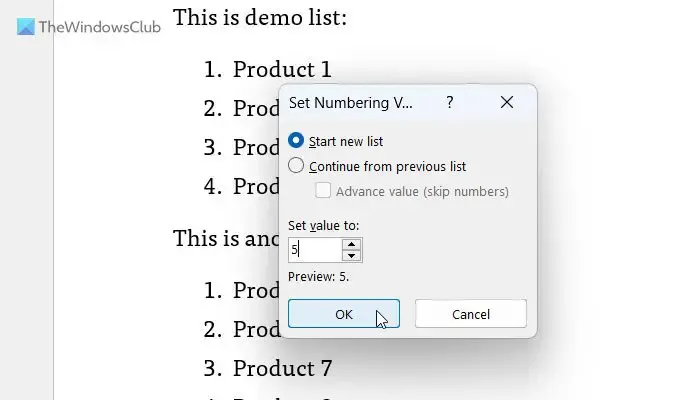
Digamos que la lista anterior tiene cuatro puntos o números y desea comenzar la segunda lista desde el número 5. Si es así, debe ingresar 5 en el cuadro.
![]() DE ACUERDO
DE ACUERDO
¡Eso es todo! Espero que estas guías te hayan ayudado.
¿Cómo comienzo una lista numerada en 2 en Word?
Para iniciar una lista numerada en 2 en Word, debe utilizar el segundo método mencionado en este artículo. Dicho esto, debe elegir la lista, hacer clic en el botón de flecha Numeración y seleccionar la opción Establecer valor de numeración. A continuación, elija la opción Iniciar nueva lista e ingrese 2 en el cuadro respectivo. Por último, haga clic en el botón Aceptar para guardar el cambio.
¿Por qué mi numeración no continúa en Word?
De forma predeterminada, Word no continúa con el sistema de numeración si hay texto sin formato entre dos listas. Necesita cambiar algunas configuraciones para realizar el trabajo. La forma más sencilla de continuar numerando dos listas es utilizando la opción Continuar numeración. En segundo lugar, puede utilizar el panel Establecer valor de numeración para hacer lo mismo.



Deja una respuesta